Savjet za Windows 10: Snimite slike i snimite selfie pomoću aplikacije Camera
Microsoft je prvo predstavio izvornu aplikaciju za kamerus Windowsom 8 u 2012. Moram priznati da sam rijetko imao mnogo koristi za njega, osim povremenog ažuriranja fotografija profila. S novom generacijom računalnih uređaja poput 8-inčnih tableta ili faktora oblika poput Microsoftovog Surface Pro, kamera pronalazi svoje mjesto u mnogim događajima i prilikama. Vidio sam korisnike kako koriste svoje tablet ugrađene u kameru za snimanje slika, bilo da je to selfie, grupna fotografija ili čak videozapisi.
Upotreba aplikacije Camera u sustavu Windows 10 Fotografiranje
Imate nekih stvari koje biste trebali znati prije vaspočnite koristiti aplikaciju Camera u sustavu Windows 10. Nije toliko moćan kao onaj na vašem pametnom telefonu. Primjeri uključuju panoramu, usporeni tijek ili vremenski odmak. Također je aplikacija za kameru ograničena vašim uređajem, tako da značajke poput bljeskalice nisu dostupne; pa nemojte očekivati da će ga koristiti kao zamjenu za tradicionalni bod ili pucati. Za one trenutke u kojima morate snimiti nešto neobično, aplikacija za kameru možda je sve što trebate.
Aplikaciju Kamera možete pronaći u izborniku Start ili je možete pokrenuti s popisa Sve aplikacije.

Kad se pokrene, iskaće se tražilo i tamo vidite svoj predmet. Tamo možete obaviti neke zadatke. Ako želite snimiti fotografiju, dodirnite ikonu fotoaparata.
Ako želite prijeći na video, kliknite ikonu video kamere za početak snimanja videa.
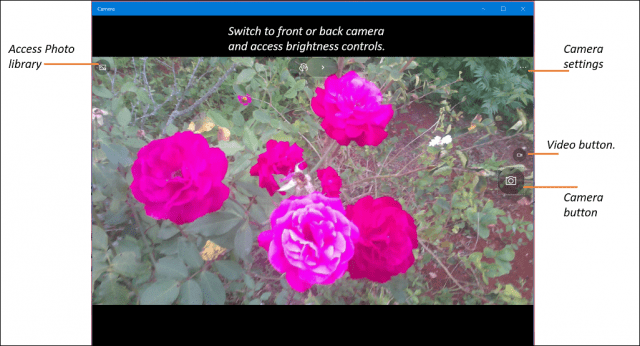
Možete povećati prikaz svoje teme pomoću gipke geste. Pogledajte naš prethodni članak kako biste saznali više o gestama sa savjetima za kretanje u okruženju Windows 10 u dodirnom načinu.
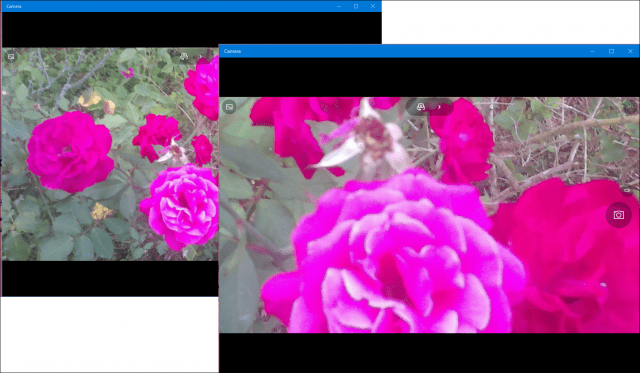
U toku možete brzo prilagoditi, poput pristupa skrivenoj, ali osnovnoj kontroli svjetline na vrhu.
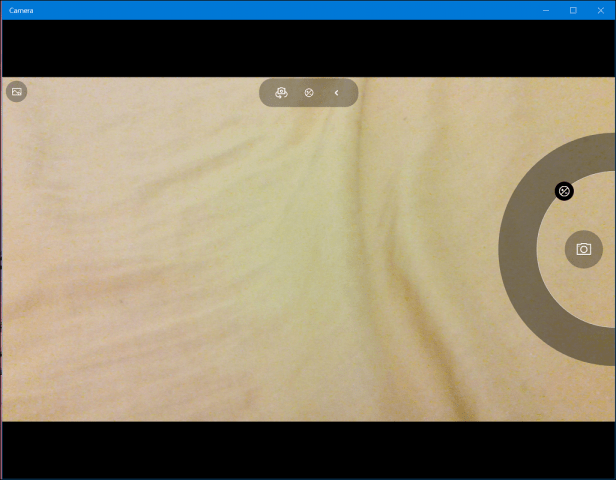
Možete snimati i selfije, samo se prebacite naprednja kamera dodirivanjem / klikom na ikonu kamere na vrhu prozora. Možete izmijeniti postavke fotoaparata, što vam omogućuje prilagodbu gumba kamere za zadana ponašanja poput načina snimanja ili videozapisa. Dostupne su opcije za promjenu omjera slike i video snimanja. Ostale funkcije koje korisnici mogu pronaći u aplikaciji kamere uključuju mogućnost snimanja odgođene fotografije u određenim intervalima.
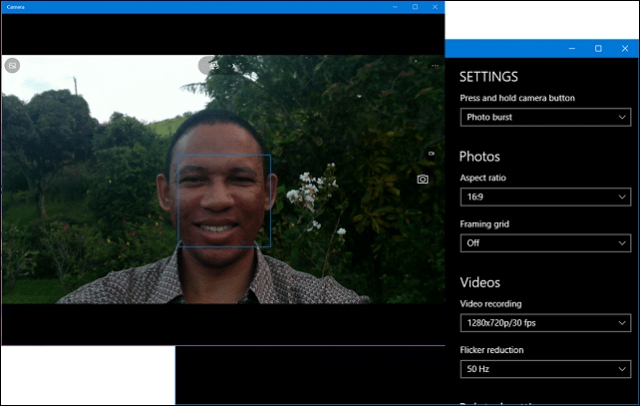
Snimanje slika navečer nije najboljeputa za primjenu aplikacije Kamera primijetio sam. Korisnicima bih ostavio jedan važan savjet: prilikom fotografiranja predmeta približite se objektu što je bliže moguće da biste postigli najbolje rezultate.
Opet, nije DSLR kvaliteta, ali korisnici bi trebalibudite sigurni da ga koristite ako se ukaže potreba, bez obzira imate li pametni telefon u blizini ili ste u nastavi i želite nešto snimiti na ploči. Pogledajte i recite nam što mislite.








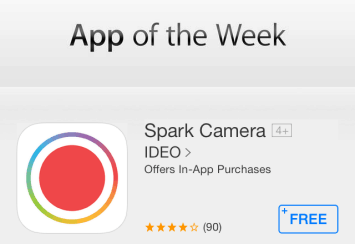
Ostavite komentar